教程介绍
win10没有首选无线网络怎么修复?想体验5GHz频带的WiFi的用户可以按照下面的方法来操作,希望可以帮助到大家!
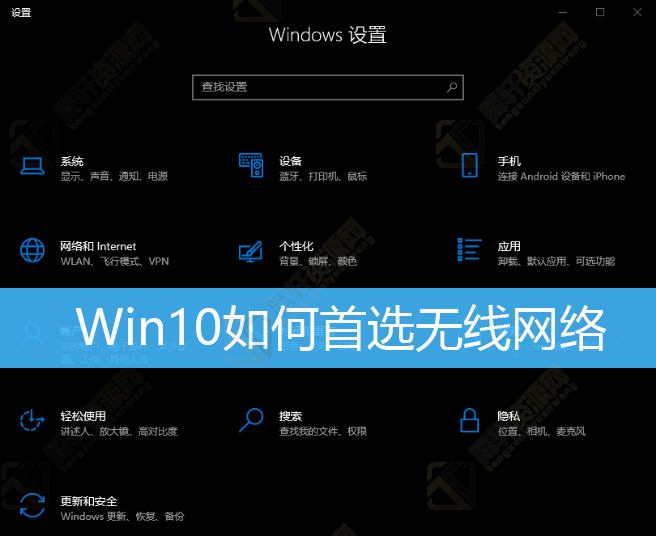
操作步骤
1、5G WiFi已连接,安全
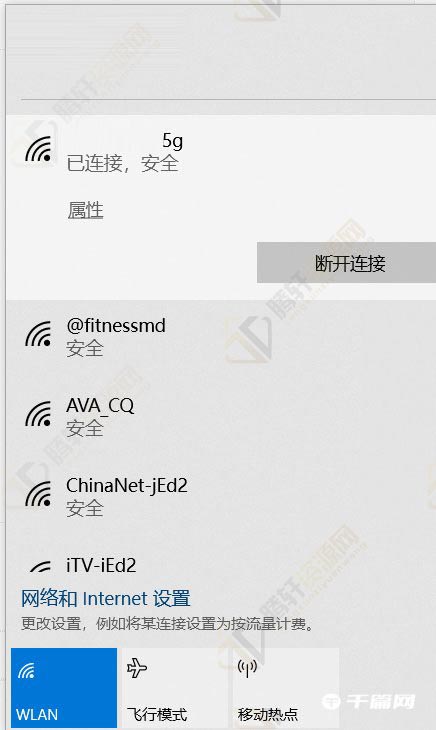
2、右键点击任务栏右下角的WiFi图标,打开的菜单项中,选择“网络和 Internet”设置。网络共享中心的网络状态下,点击更改适配器选项。
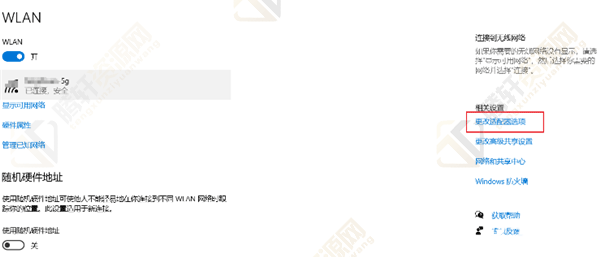
打开的网络连接里,找到正在使用的无线网络,点击右键,选择属性
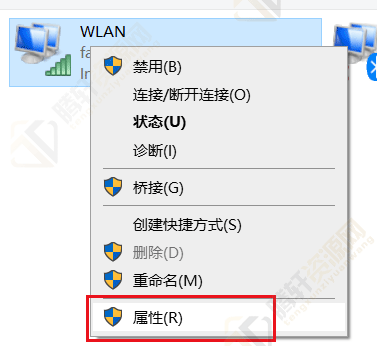
3、弹出的WLAN 属性窗口中,点击配置
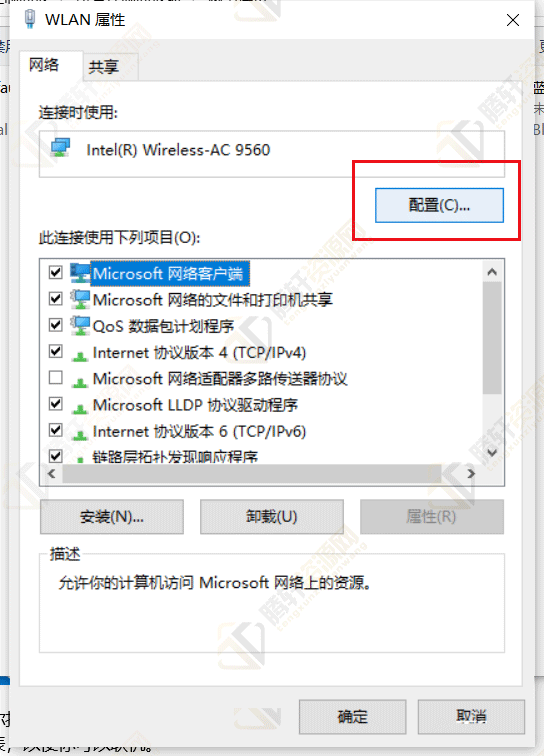
4、无线网卡属性中,切换顶部选项卡到高级,然后,左边下拉滚动条,找到首选频带,右边的值中,选择首选 5GHz 频带
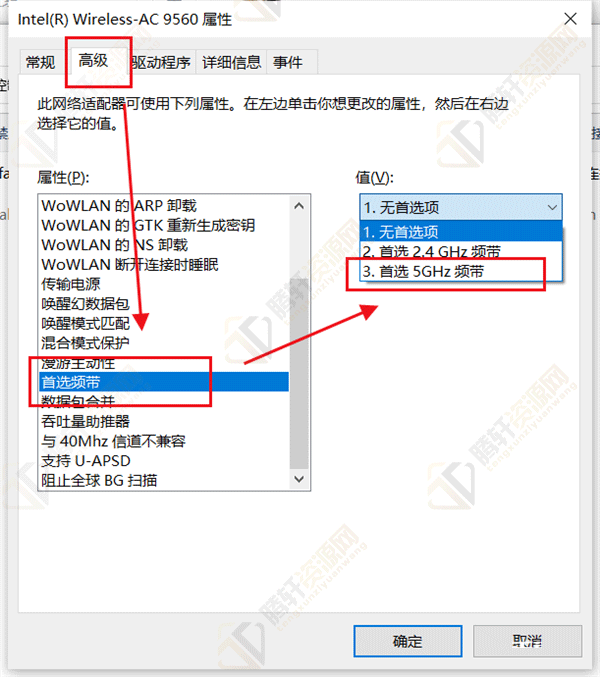
这样设置后,在混合WiFi的网络中,电脑会优先连接5G模式WiFi,如果无线网卡只支持2.4G频带WiFi,是找不到此设置的。
以上本篇文章的全部内容了,感兴趣的小伙伴可以看看,更多精彩内容关注腾轩网www.tengxuanw.com










